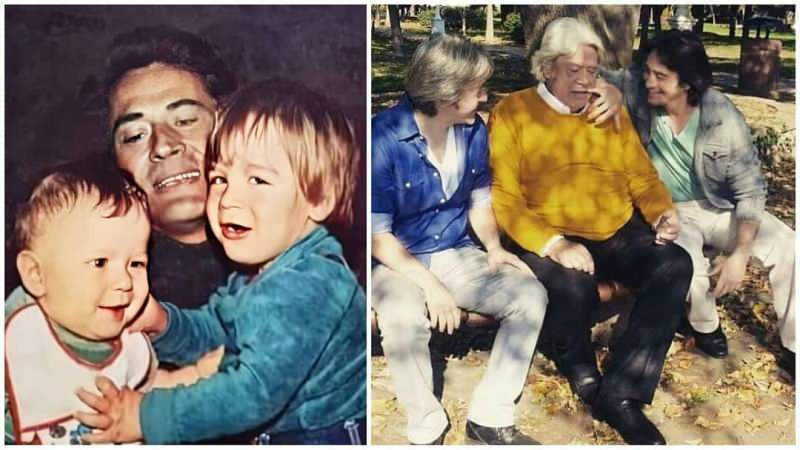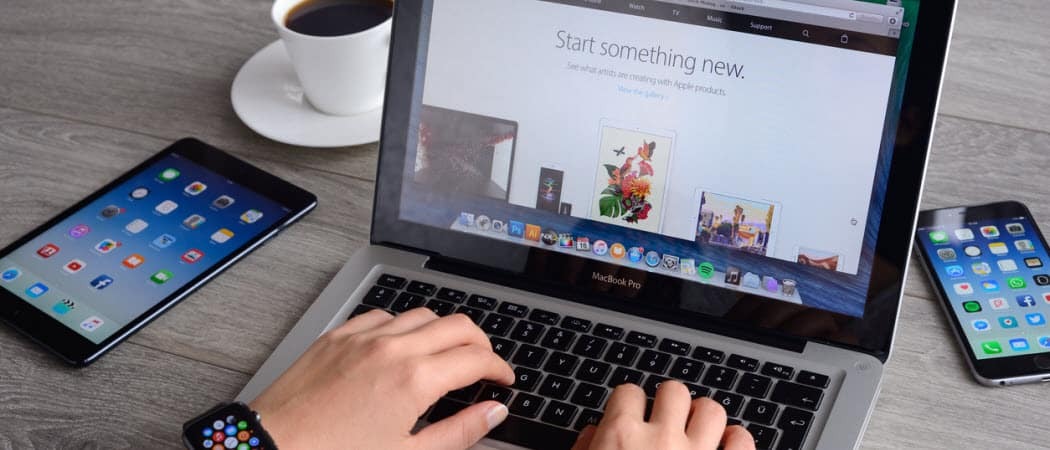Naj bo pogosta sinhronizacija aplikacij za Windows 10 Mail
Microsoft Windows 10 / / March 17, 2020
Nazadnje posodobljeno dne

E-poštna aplikacija Windows 10 se je v primerjavi z različico Windows 8.1 močno izboljšala, vendar je eno od motenj, če ne pregledujete nove pošte tako pogosto, kot si nekateri morda želite.
The Poštna aplikacija za Windows 10 se je v primerjavi z različico Windows 8.1 močno izboljšal, a eno nadlego je, da ne pregleduje nove pošte tako pogosto, kot si nekateri morda želite. Na primer, prejemam e-poštna obvestila na telefon pred aplikacijo Pošta. Pravzaprav bi minilo veliko časa, preden bi sporočilo prejeli v aplikaciji Pošta na računalniku. Tukaj je opisano, kako pogosteje sinhronizirati račune.
Windows 10 Pošta sinhronizacija
Nastavitve sinhronizacije za posamezne račune lahko spremenite. To je nekako lepo, odvisno od tega, kako uporabljate svoje račune. Morda boste želeli prejemati obvestila z nekaterih računov hitreje kot drugi.
Če želite to narediti, odprite aplikacijo Pošta, kliknite Nastavitve (ikona zobnika), ki se nahaja v spodnjem levem kotu aplikacije.
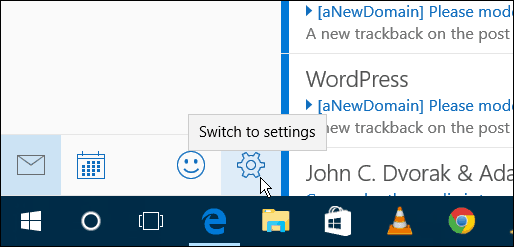
Nato izberite Računi v meniju Nastavitve.
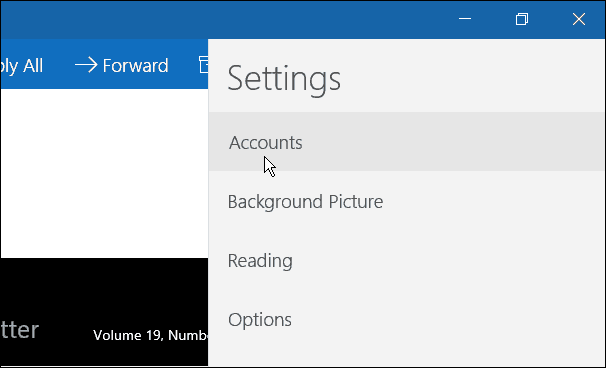
Zdaj izberite račun, za katerega želite spremeniti nastavitve sinhronizacije.
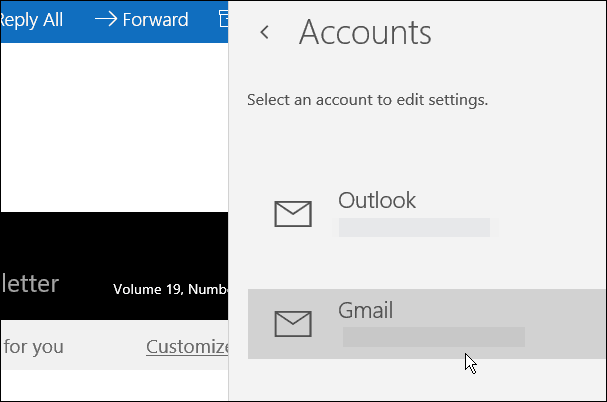
Izberite Spremenite nastavitve sinhronizacije nabiralnika.
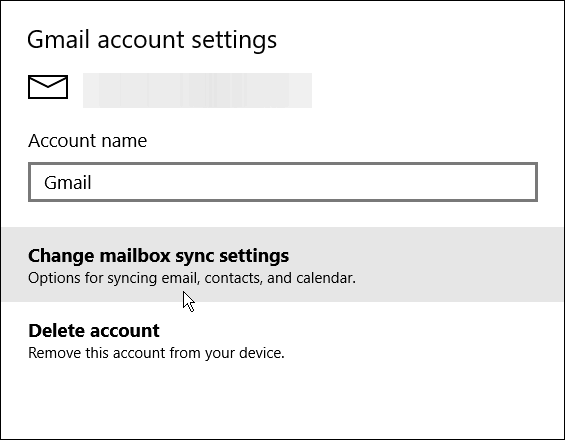
Kliknite spustni seznam Možnosti sinhronizacije in izberite, kako pogosto želite, da aplikacija Pošta preveri nova sporočila. Privzeto je nastavljeno na glede na mojo uporabo, če pa je to težaven in pomemben račun, boste morda želeli izbrati ko prispejo predmeti.
Upoštevajte, da pomeni, da bo aplikacija vedno preverjala in lahko povzroči večjo porabo baterije na prenosnem računalniku. Samo izberite možnost, ki vam bo najbolj ustrezala.
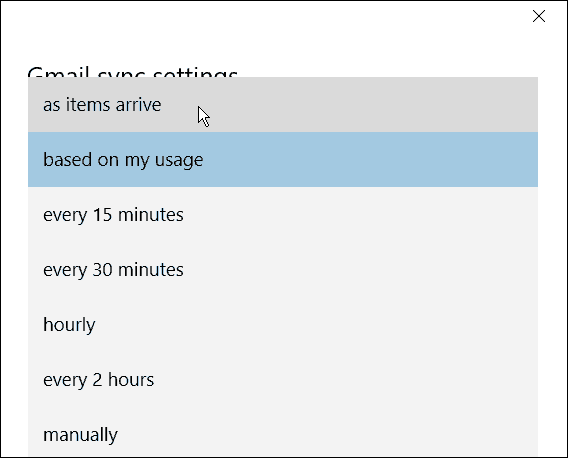
Ko nastavite poštno aplikacijo in nastavite, kako vam je všeč, jo boste morda želeli nastaviti kot privzeto e-poštno aplikacijo. Verjemite mi, da je veliko boljši od debakla, ki je bil poštna aplikacija v sistemu Windows 8.1.
V aplikacijo Pošta lahko dodate praktično kateri koli e-poštni račun. Zagotovo veliki igralci, kot so Yahoo, Gmail in Outlook.com. Več o tem preberite v našem članku: Dodajte Gmail in drug e-poštni naslov v Windows 10 Mail & Calendar.